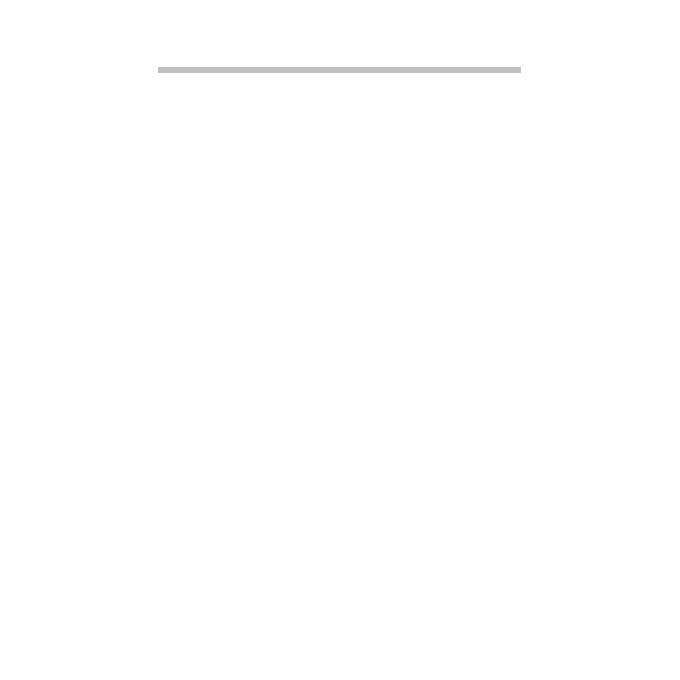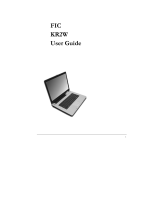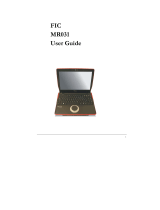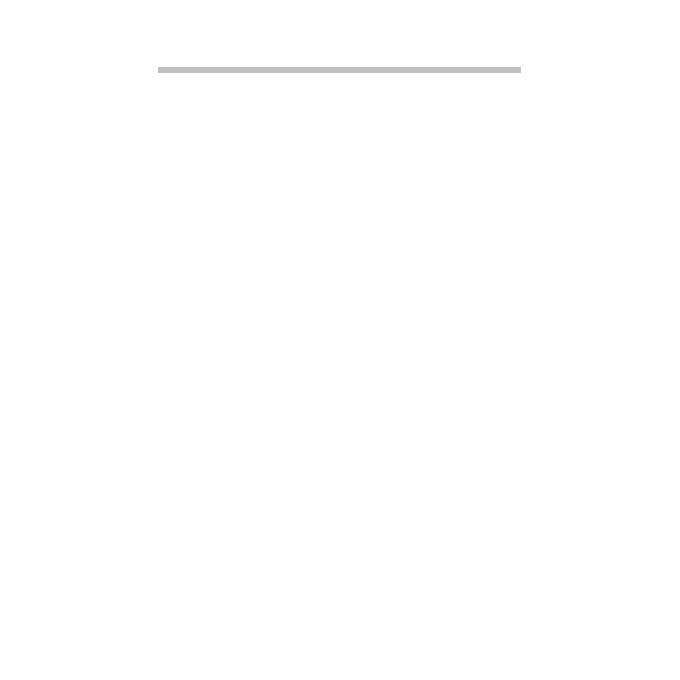
2
INDICE
Avvio del computer 4
Connessione wireless ........................................ 4
Registrazione ..................................................... 5
Installazione del software................................... 6
Ripristino ............................................................ 6
Vi serve una mano? ........................................... 6
Fondamenta del computer 8
Sicurezza e comfort ........................................... 8
Precauzioni di sicurezza ............................. 8
Precauzioni sulla salute ............................ 11
Caratteristiche del computer 14
Vista superiore - display................................... 15
Vista superiore - tastiera .................................. 16
Tasti speciali ............................................. 17
Vista posteriore ................................................ 20
Vista da sinistra................................................ 20
Vista da destra ................................................. 21
Vista base ........................................................ 23
Aggiornare il computer 25
Espansione con accessori ............................... 25
Opzioni di collegamento............................ 25
Alimentazione 31
Alimentatore CA ............................................... 31
Pacco batteria .................................................. 32
Caratteristiche della pacco batteria........... 32
Installazione o disinstallazione della
pacco batteria ........................................... 34
Carica della batteria .................................. 35
Controllo del livello della batteria ............. 35
Ottimizzazione della durata della
batteria ..................................................... 36
Segnalazione di batteria scarica .............. 36
Nota sul software 38
Uso di Windows e del software ....................... 38
Centro di benvenuto................................. 38
Offerta protezione Internet ....................... 39
Packard Bell Recovery Management....... 39
Rete sociale (opzionale)........................... 43
Internet 49
Primi passi in Rete........................................... 49
Proteggere il computer............................. 49
Scelta di un Provider Internet................... 49
Connessioni di rete .................................. 52
Navigate in Rete!...................................... 55
Sicurezza ................................................. 58
Helpdesk 72
Utilizzare il computer in sicurezza ................... 72
Manutenzione........................................... 72
Aggiornamenti .......................................... 80
Assistenza remota di Windows ................ 82
Recupero 83
Packard Bell Recovery Management .............. 83
Creazione dei dischi di recupero.............. 84
Recupero del sistema...................................... 87
Tipi di recupero ........................................ 88